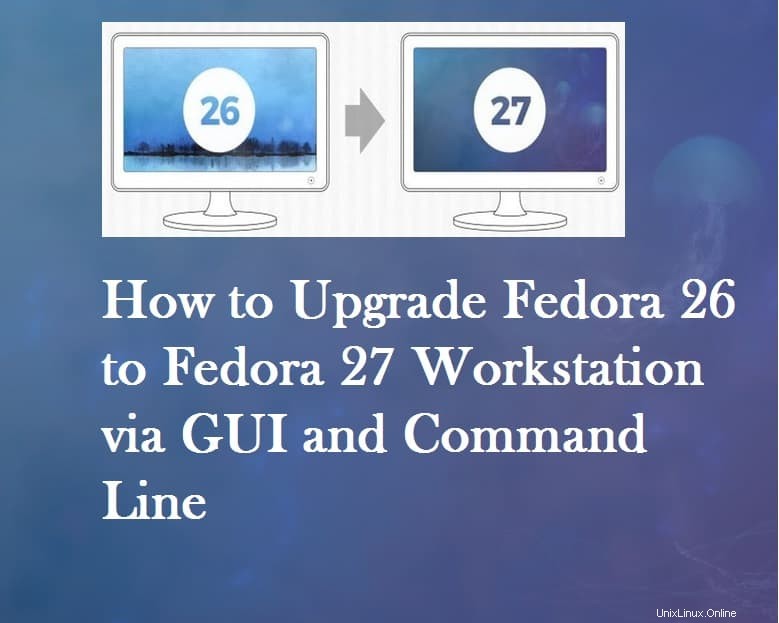
Im November 2017 gab es viele interessante Veröffentlichungen für Linux und ein Beispiel, bei dem die Community so begeistert war, war die Veröffentlichung von Fedora 27 . Der Entwicklungsprozess von Fedora 27 etwa im Februar 2017 und die Beta-Version wurden im Oktober 2017 veröffentlicht. Ursprünglich sollte die Veröffentlichung in drei Versionen erfolgen, darunter Fedora 27 Workstation Edition , Fedora 27 Server Edition und Fedora 27 Atomic Host . Aber aufgrund eines Problems veröffentlichte Fedora die Workstation und den Atomic Host erst diesen November. Aber Fedora hat versprochen, die Server-Version noch vor den Feiertagen im Dezember zu veröffentlichen. Lassen Sie uns also für die neugierigen Fans von Fedora direkt auf die neuen Funktionen in Fedora 27 eingehen zusammen mit den Schritten zum Upgrade von Fedora 26 auf Fedora 27 Workstation .
Fedora 27 – Neue Funktionen und Änderungen
Fedora 27 weist im Vergleich zu Fedora 26 einige markante Änderungen auf, und einige der wichtigen Funktionen sind unten aufgeführt:
Einbindung von GNOME 3.26
Wir können sehen, dass mit jeder Fedora-Version einige neue und interessante Konzepte hinzugefügt werden, und Fedora 27 ist nicht anders, da es mit der neuesten Version der GNOME 3.26-Desktopumgebung kommt gebündelt mit der Fedora 27-Version. Zu den bemerkenswerten Änderungen und Funktionen in dieser Version gehören:
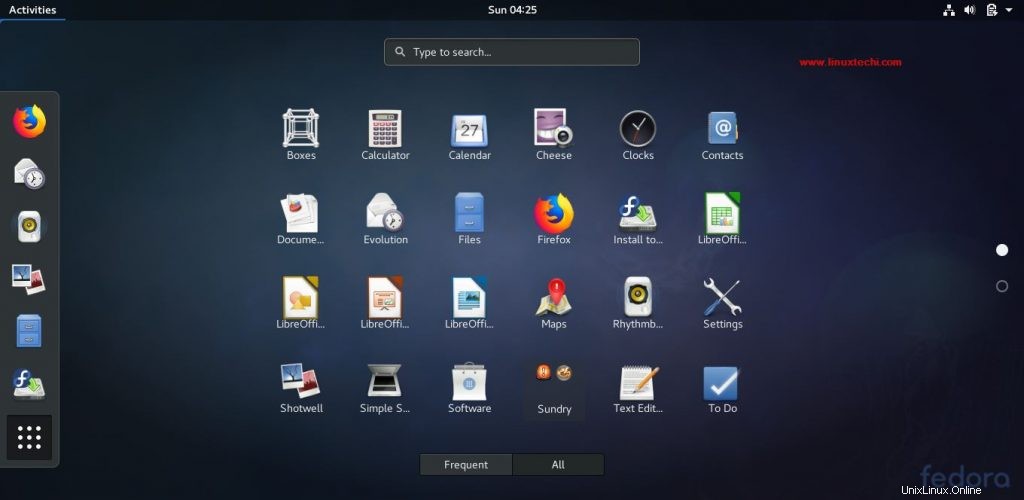
- Einstellungen und Konfigurationsschnittstellen wurden komplett überarbeitet
- Oberfläche ist übersichtlich und zeigt mehr Suchergebnisse an
- Mehr Unterstützung für Gaming-Hardware
- Änderungen wurden in der Anzeigeoberfläche vorgenommen und Sie unterstützen auch farbige Emojis
- Option zum Teilen von Ordnern in Boxen
- Verschiedene Verbesserungen und Änderungen auch im Builder-IDE-Tool
LibreOffice 5.4
Fedora 27 ist auch in der neuesten stabilen Version von LibreOffice 5.4 enthalten. Das Arbeiten mit Dokumenten, Präsentationen und Tabellenkalkulationen ist jetzt viel einfacher. LibreOffice 5.4 selbst hat viele neue Features in sich, die hier zu sehen sind. Aber einige der wichtigen Änderungen/Ergänzungen sind, dass der Writer und Calc stark improvisiert wurden, da Sie die Unterstützung für .dotx- und .dotm-Dateien im LibreOffice Writer verbessert haben
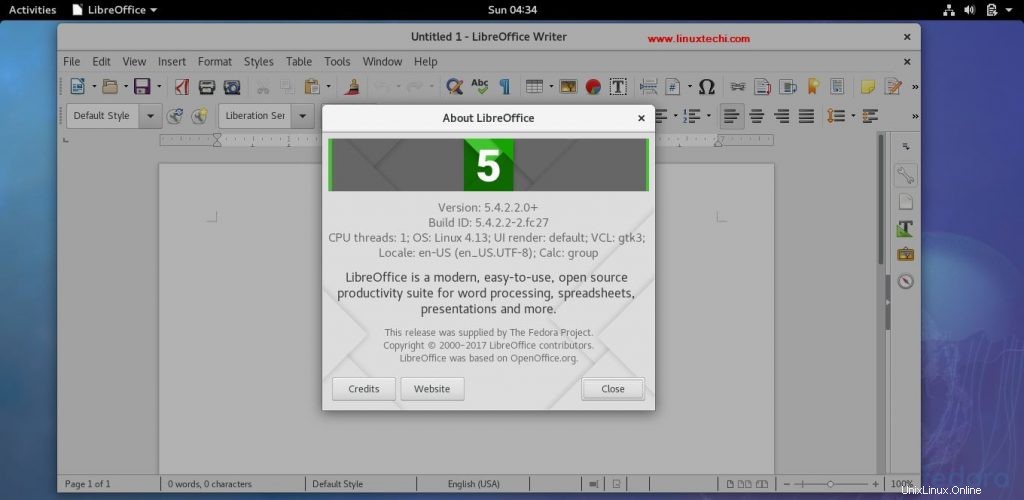
Weitere neue Funktionen
Es gibt viele weitere bemerkenswerte Änderungen und Verbesserungen, darunter eine verbesserte Unterstützung für Windows 7 und Fedora 27, mit der Sie bootfähige SD-Karten erstellen können, um Raspberry-Geräte zu booten. Fedora 27 bringt auch die neueste .js-Version von 8 zusammen mit einer Vorschau auf Java 9-Technologie. Außerdem ist Fedora 27 in Perl 5.26 integriert und Golang 1.9 . RPM, GNU C-Bibliothek und Ruby on Rails wurden alle mit den neuesten Versionen aktualisiert.
Upgrade von Fedora 26 auf Fedora 27 Workstation
Wenn Sie bereits Fedora 26 verwenden, können Sie entweder über die Befehlszeilenmethode oder über das GUI-Upgrade-System problemlos auf Fedora 27 upgraden. Sehen wir uns unten im Detail an, wie Sie mit beiden Methoden ein Upgrade von Fedora 26 auf eine Fedora 27-Workstation durchführen:
Upgrade mit der GUI-Methode
Wenn Sie sofort und ohne Wartezeit von Fedora 26 auf die Fedora 27-Workstation upgraden möchten, müssen Sie auf jeden Fall die Methode der grafischen Benutzeroberfläche (GUI) verwenden. Es ist ziemlich einfach und dauert nur wenige Minuten, um mit der Fedora 27-Workstation loszulegen. Sehen wir uns nun an, wie man mit der GUI-Methode auf Fedora 27 aktualisiert:
- Öffnen Sie die GNOME-Software oder wählen Sie in der GNOME-Shell Software aus, um die App zu starten
- Gehen Sie zum Upgrade-Tab
- Sie sollten jetzt eine Nachricht auf der Registerkarte „Upgrade“ sehen, die besagt, dass „Fedora 27 jetzt verfügbar“ ist:
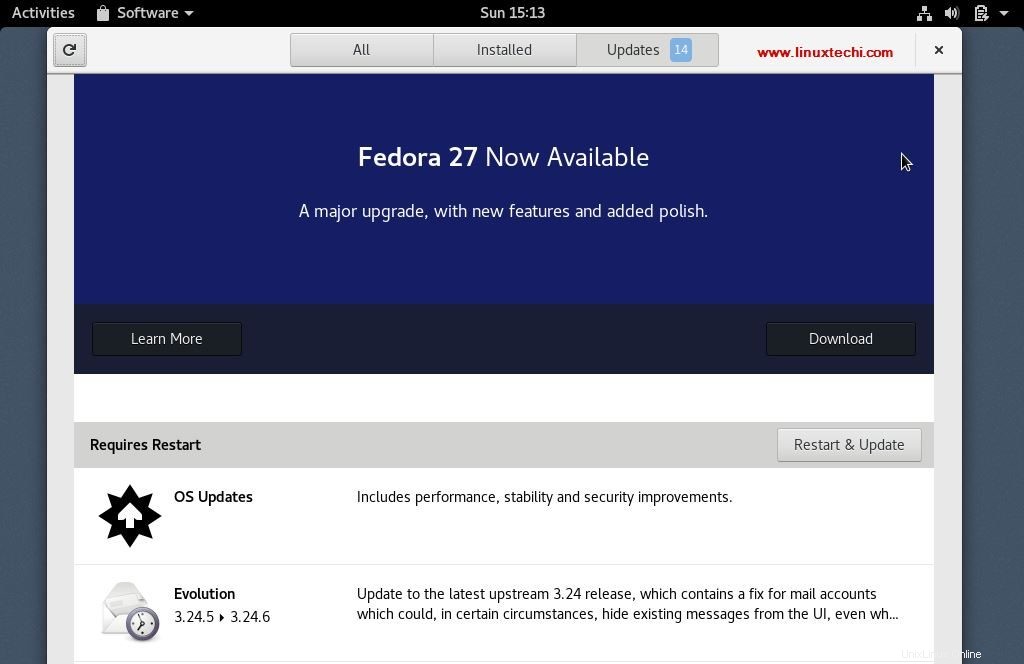
- Wenn Sie diese Meldung in der GNOME-Software nicht sehen, versuchen Sie, auf die Schaltfläche „Neu laden“ oben links auf Ihrem Bildschirm zu klicken
- Zu diesem Zeitpunkt sollten Sie die Meldung sehen, dass das Upgrade verfügbar ist, und auf „Herunterladen“ klicken, um das Upgrade-Paket auf Ihr System herunterzuladen
- Öffnen Sie nach Abschluss des Downloads die GNOME-Software und klicken Sie dann auf die Schaltfläche „Aktualisieren“
- Jetzt lehnen Sie sich zurück, entspannen Sie sich und trinken Sie eine Tasse Kaffee, und in der Zwischenzeit sollte das Upgrade abgeschlossen sein
Upgrade über die Befehlszeilenmethode
Wenn Sie die Kontrolle über den Upgrade-Prozess übernehmen möchten, sollten Sie sich unbedingt für die Befehlszeilenmethode entscheiden, da Sie dadurch mehr Transparenz über den Upgrade-Prozess erhalten, während bei der GUI-Methode alles im Hintergrund abläuft. Werfen wir einen Blick auf die Schritte, die beim Upgrade von einer Fedora 26- auf eine Fedora 27-Workstation mit der Befehlszeilenmethode erforderlich sind:
Schritt:1) Erstellen Sie eine Sicherungskopie Ihres Systems
Es wird immer empfohlen, ein Backup zu erstellen, bevor Sie eine größere Anwendung auf Ihrem System installieren. Versuchen Sie, eine Sicherungskopie der wichtigen persönlichen Daten und Systemdaten zu erstellen, und führen Sie Tests durch, um festzustellen, ob Ihre Hardware mit dem neuen Upgrade keine Probleme verursacht
Schritt:2) Fedora 26 aktualisieren
Stellen Sie sicher, dass Sie die neueste Version von Fedora 26 haben, und geben Sie andernfalls den folgenden Befehl in ein Terminal ein, um es zu aktualisieren
[[email protected] ~]$ sudo dnf upgrade --refresh -y
Schritt:3) Installieren Sie das DNF-Plugin
Der nächste Schritt besteht darin, das DNF-Upgrade-Plugin auf Ihrem System zu installieren
[[email protected] ~]$ sudo dnf install dnf-plugin-system-upgrade -y
Schritt :4) Bereiten Sie sich auf das Upgrade vor
Jetzt ist es an der Zeit, mit dem Herunterladen der Upgrades zu beginnen, um sich auf den Upgrade-Prozess vom Server vorzubereiten. Um den Download-Vorgang zu starten, geben Sie den folgenden Befehl ein:
[[email protected] ~]$ sudo dnf system-upgrade download --releasever=27
Sie könnten auf bestimmte Probleme in Bezug auf Abhängigkeiten, nicht aktuelle Pakete oder zurückgezogene Pakete stoßen. Wenn Sie auf solche Probleme stoßen, fügen Sie das Flag –allowerasing im obigen Befehl hinzu, damit das DNF-Plugin alle Pakete entfernt, die den Upgrade-Prozess blockieren könnten. Achten Sie darauf, welche Pakete entfernt werden, da dies Probleme in einigen Ihrer Anwendungen verursachen könnte.
Schritt :5) Aktualisieren Sie auf Fedora 27
Jetzt ist es an der Zeit, den eigentlichen Upgrade-Prozess zu starten. Starten Sie das System neu und starten Sie den Upgrade-Vorgang mit dem folgenden Befehl:
[[email protected] ~]$ sudo dnf system-upgrade reboot
Und das war's, lehnen Sie sich zurück, entspannen Sie sich und trinken Sie eine Tasse Kaffee, Ihr Upgrade-Vorgang wird in wenigen Minuten abgeschlossen sein, sobald der Upgrade-Vorgang erfolgreich abgeschlossen ist, wird unser Computer neu gestartet und der neue Fedora 27-Anmeldebildschirm wird angezeigt.
Das ist alles aus diesem Artikel. Bitte teilen Sie uns Ihr Feedback und Ihre Kommentare mit, falls diese Schritte Ihnen helfen, Fedora 26 auf Fedora 27 zu aktualisieren.